Optimización de licenciamiento y costos en Microsoft 365: estrategias para no pagar de más
Introducción
Adoptar Microsoft 365 se ha convertido en un paso casi obligatorio para las empresas que buscan modernizar sus operaciones y mejorar la productividad. Sin embargo, uno de los desafíos más comunes es el costo del licenciamiento: muchas organizaciones pagan más de lo necesario porque no revisan el uso real de sus suscripciones o desconocen las opciones que ya tienen incluidas.
En este artículo exploramos estrategias prácticas para optimizar licencias y reducir gastos en Microsoft 365 sin sacrificar seguridad ni funcionalidad.

El Problema: El Desperdicio Silencioso en las Suscripciones
El modelo de suscripción de M365, si no se gestiona activamente, puede generar un gasto recurrente innecesario. Los escenarios típicos incluyen:
* Licencias asignadas a empleados que ya no están en la empresa.
* Licencias de nivel superior asignadas a usuarios que solo necesitan funciones básicas (como solo correo electrónico).
* Desconocimiento de herramientas ya incluidas en las licencias existentes, lo que lleva a la compra de software adicional por separado.
La buena noticia es que con una auditoría y estrategia correctas, es posible lograr un ahorro significativo.
Estrategias Clave para Optimizar tu Inversión en Microsoft 365
1. Realiza una Auditoría Periódica de Licencias Asignadas
El primer paso es el más crítico y a menudo el más olvidado.
- Cómo hacerlo: Desde el Centro de Administración de Microsoft 365, dirígete a Usuarios > Usuarios activos. Podrás ver un listado completo de todos los usuarios con licencias asignadas.
- Acción: Filtra por fecha de última actividad o revisa manualmente la lista para identificar cuentas de colaboradores que ya no formen parte de la empresa. ¡Remover estas licencias es ahorro inmediato!
- Consejo: Establece un proceso formal de baja de usuarios que se active cuando un empleado sale de la organización.
2. Adopta un Modelo de Licenciamiento por Niveles (Licensing Tiering)
No todos los usuarios necesitan la misma suite de aplicaciones. Asignar la licencia más cara (como E5) a un usuario que solo necesita correo electrónico y Teams es un desperdicio. Evalúa los perfiles de tu organización:
- Licencia Básica (Ej: Microsoft 365 Business Basic): Ideal para usuarios que solo requieren correo, Teams y almacenamiento en la nube. Perfecto para personal operativo o de producción.
- Licencia Estándar (Ej: Microsoft 365 Business Standard): Para usuarios que necesitan las aplicaciones de escritorio (Word, Excel, PowerPoint) además de los servicios en la nube. Es la opción más común para la mayoría de los knowledge workers.
- Licencias Premium (Ej: E3/E5): Reservadas para roles que necesitan funciones avanzadas de seguridad, cumplimiento normativo (Compliance) o herramientas de inteligencia empresarial (Power BI).
Al segmentar a tus usuarios, puedes reducir drásticamente el costo promedio por licencia.
3. Aprovecha las Herramientas de Seguridad y Cumplimiento que Ya Tienes Incluidas
Muchas empresas pagan por soluciones de seguridad de terceros para proteger su correo electrónico, sin saber que Microsoft 365 incluye capacidades robustas de protección en sus planes E3 y superiores.
- Microsoft Defender para Office 365: Protege contra phishing, malware y enlaces maliciosos en tiempo real.
- Microsoft Purview: Ofrece herramientas de prevención de pérdida de datos (DLP), gestión de registros y eDiscovery.
Antes de contratar una solución externa, verifica si tu plan actual de M365 ya la incluye. Migrar a una licencia que tenga estas funciones puede ser más rentable que pagar por servicios separados.
4. Gestiona el Almacenamiento de buzones de forma inteligente
El almacenamiento ilimitado no siempre es estándar. Para evitar costos por exceso de almacenamiento:
* Utiliza Archivado de Exchange Online para mover correos antiguos automáticamente a un buzón de archivo de bajo costo, liberando espacio en el buzón principal.
* Implementa políticas de retención para eliminar correos muy antiguos de manera automatizada y cumplir con normativas de datos.
5. Considera la Compra Anual (Compromiso Anual)
Microsoft suele ofrecer un descuento significativo a las empresas que se comprometen a un plan anual. Aunque representa un desembolso mayor inicial, el ahorro a lo largo del año es considerable comparado con la facturación mensual.
Conclusión: La Optimización es un Proceso Continuo
Optimizar el licenciamiento de Microsoft 365 no es una tarea de una sola vez, sino un proceso cíclico de revisión y ajuste. Al implementar estas estrategias, las empresas pueden transformar a M365 de un "gasto fijo" en una inversión estratégica y eficiente, asegurándose de pagar solo por lo que realmente usan y necesitan.
¿Necesitas ayuda para auditar tu entorno actual? En Consisa, somos expertos en la implementación y gestión de Microsoft 365. Realizamos un diagnóstico sin costo de tu licenciamiento actual y te recomendamos un plan de acción para optimizar costos y potenciar la seguridad. Contáctanos hoy mismo para agendar tu auditoría gratuita.
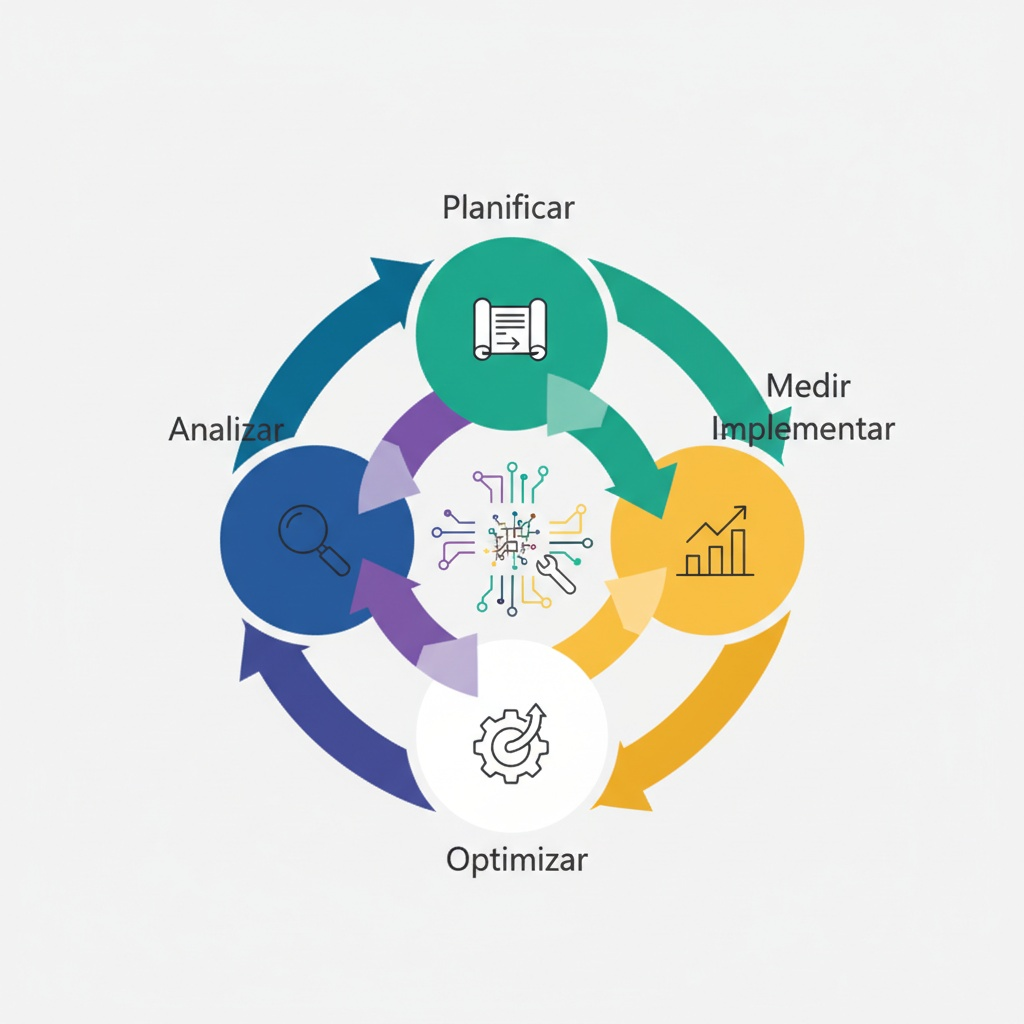
¿Tienes más dudas? Hemos recopilado las preguntas más comunes que nos plantean nuestros clientes sobre la optimización de licencias de Microsoft 365.
¿Con qué frecuencia debo realizar una auditoría de licencias?
Se recomienda realizar una revisión mínima cada trimestre. Sin embargo, lo ideal es establecer un proceso automático que se active cuando un empleado sale de la empresa (baja voluntaria, despido, etc.) para liberar la licencia inmediatamente. Una auditoría más exhaustiva puede hacerse semestral o anualmente.
Si quito una licencia a un usuario, ¿qué pasa con sus datos (correo, archivos en OneDrive)?
Los datos no se eliminan inmediatamente. Al quitar la licencia, la cuenta se convierte en un "usuario inactivo". Microsoft conserva los datos durante un período de gracia (normalmente 30 días). Durante este tiempo, puedes asignarle una nueva licencia (por ejemplo, una más económica solo para almacenamiento) o transferir/eliminar los datos antes de que se borren permanentemente.
¿Puedo mezclar diferentes tipos de licencias en mi organización?
Sí, de hecho, esa es la esencia de la estrategia de "Licensing Tiering". Puedes y debes asignar diferentes planes (por ejemplo, Business Basic, E3, E5) a diferentes usuarios según sus necesidades específicas. La administración se realiza de forma centralizada desde el Centro de Administración.
¿Las herramientas de seguridad como Microsoft Defender vienen incluidas en todas las licencias?
No. Las funciones de seguridad avanzadas (como Microsoft Defender para Office 365) están disponibles principalmente en los planes superiores, como Microsoft 365 E3 y E5. Las licencias Business Basic/Standard incluyen protecciones básicas, pero para funciones como la protección contra phishing en tiempo real, necesitarás una licencia premium. Revisa la descripción oficial de cada plan para confirmar.
¿Qué es más rentable, el pago mensual o el compromiso anual?
El compromiso anual suele ofrecer un descuento significativo comparado con el pago mensual flexible. Es la opción más rentable si tienes certeza del número de licencias que necesitarás durante el próximo año. La facturación mensual ofrece más flexibilidad si tu número de usuarios fluctúa constantemente.
¿El Archivado de Exchange Online cuenta como una licencia adicional?
El archivado puede ser de dos tipos:
* Archivado In-Situ: Viene incluido en licencias como E3/E5 y permite archivar en el mismo buzón principal.
* Buzón de Archivo Exchange Online: Requiere una licencia específica y adicional si tu plan base (como Business Standard) no incluye la funcional de archivado ilimitado. Es crucial verificar qué tipo de archivado habilita tu licencia actual.
¿Puedo cambiar a un usuario de una licencia E5 a una E3 sin perder datos?
Sí, el proceso es sencillo. Simplemente asignas la nueva licencia (E3) y luego quitas la anterior (E5). El usuario conserva todos sus datos, correo y configuraciones. Solo perderá acceso a las aplicaciones y funciones exclusivas de la licencia E5 (por ejemplo, Power BI Pro, funciones avanzadas de Compliance).
¿Existe alguna herramienta de Microsoft que me ayude a optimizar las licencias automáticamente?
El Centro de Administración de Microsoft 365 incluye reportes y alertas que te pueden ayudar. Especialmente útil es la sección "Informes de uso", donde puedes ver la actividad de los usuarios en las diferentes aplicaciones (Exchange, Teams, SharePoint). Esto te ayuda a identificar licencias asignadas a usuarios inactivos.
¿Qué pasa si necesito una funcionalidad específica de una licencia superior solo para un grupo pequeño de usuarios?
Este es el escenario ideal para el licenciamiento por niveles. Por ejemplo, si solo tu departamento legal necesita las herramientas avanzadas de eDiscovery de la licencia E5, puedes asignarles solo a ellos ese plan. El resto de la empresa puede tener licencias E3 o Business Standard. No es necesario licenciar a todos los usuarios con el plan más alto.



